Cela se fait en trois etapes :
4.1 - Creation du symbole dans schematic
Ouvrir schematicPour cela aller dans le menu library et selectionner new.
Sauvegarder la librairie dans lib avec un nom de votre choix.
Dans le cas general on stocke le composant sur le serveur dans la librairie commun.lib.
Ajouter la librairie dans les librairies de travail
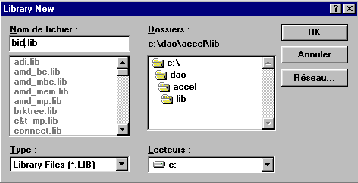
Pour cela aller dans le menu library et selectionner setup. Dans la fenetre qui s'ouvre ajouter une librairie par ADD
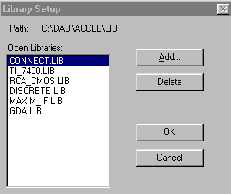
Selectionner la librairie creee. Valider le choix.
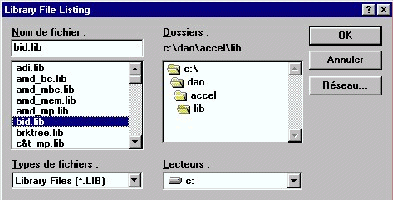
Dans la fenetre precedente la librairie choisie apparaît. Valider.
4.2 - Grille
La grille peut etre modifier a tout moment durant la creation du symbole.
Remarque : Le symbole a ete conçu avec une grille de 100.
Si l'on souhaite un pas different. Taper votre choix dans Grid Spacing (50 par exemple) et Cliquer sur ADD puis OK
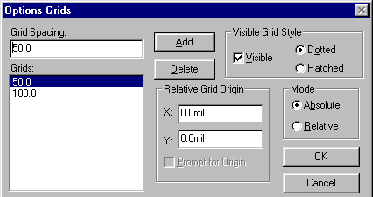
4.3 - Creation du contour du composant
Cliquer sur le symbole line ![]() (ou menu place line).
(ou menu place line).
Dessiner les contours pour obtenir le symbole ci-dessous :
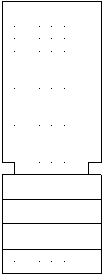
Click gauche : commence la ligne, clicks gauches suivants fin de segment.
Click droit pour mettre fin aux liaisons.
4.4 - Broches
Rajouter les broches : symbole PIN ![]() (ou le menu place Pin).
Attention au choix des broches :
(ou le menu place Pin).
Attention au choix des broches :
Entree ou sortie numerique ![]()
Entree ou sortie non numerique ![]()
Sortie complementer (IEEE) ![]()
Sens de l'information ![]()
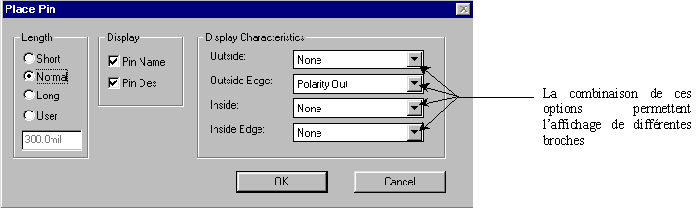
Les Broches utilisees sont les suivantes :
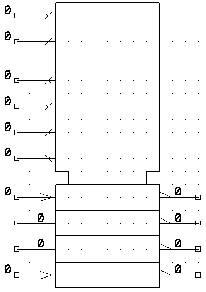
4.5 - Numerotation des broches
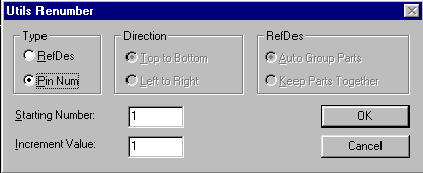
Cliquer sur les broches une par une selon l'ordre ci-dessous :
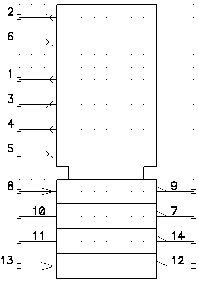
4.6 - Placer un nom et une reference
Cliquer sur l'icône attribut ![]() (ou place attribute). Dans la fenetre qui apparaît selectionner component dans la colonne de droite et type dans la colonne de gauche. Remplir le champ par le nom du circuit (ici Max 232).
(ou place attribute). Dans la fenetre qui apparaît selectionner component dans la colonne de droite et type dans la colonne de gauche. Remplir le champ par le nom du circuit (ici Max 232).
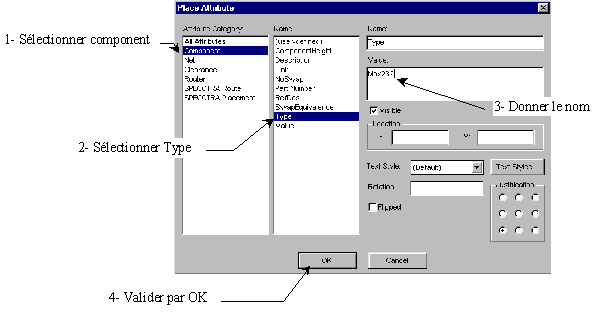
Le premier attribut permet de nommer le composant le deuxieme permettra de le reperer (increment automatique U1, U2, ….). Ces deux attributs sont obligatoires. On peut rajouter les autres si l'on desire.
On obtient le symbole ci-dessous :
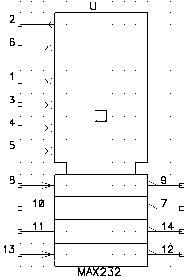
4.7 - Placer un point de reference physique
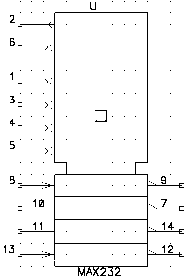
Placer le text [MPERIPH] en haut sur le schema.
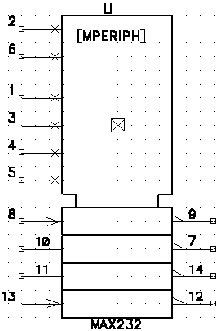
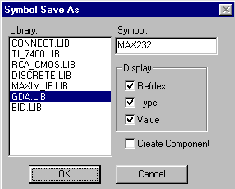
Le symbole est maintenant creer.
5 - CREATION D'UNE EMPREINTE DANS PCB
Giampiero D'AQUINO
Enseignant en Genie Electronique -